Koji su razlozi za pogrešku nije Win32 aplikacija i kako je popraviti

- 2747
- 736
- Miss Kirk Mante
Ova se pogreška pojavljuje prilikom pokušaja pokretanja instalirane aplikacije ili instalatera. To se čak može dogoditi s programom koji ste već koristili i sve je bilo u redu. Dalje, reći ćemo vam što se može učiniti u sličnoj situaciji.

Načini za uklanjanje pogreške "nije Win32 aplikacija".
Razlozi pojave poruke "nije Win32 aplikacija"
Pogreška se pojavljuje jer sustav kao rezultat neke vrste neuspjeha odjednom odlučuje da pokrenuti program "nije Win32 aplikacija", t. e. Nije prikladno za 32-bitno računalo. To je tipično za bilo koji prozori od XP do 10. Ako ste sigurni da pogreška nosi s njom netočne podatke i zapravo je prikladna za 32-bitni prozori, onda se nešto dogodilo s sustavom. Evo popisa mogućih razloga:
Računalo je dugo radilo bez prekida, pokrenuti su programi za rješavanje resursa, preuzete su multi -top datoteke itd. P.;
- Raspodjela samog programa sadrži pogrešku: nedostaje mu elemenata ili se uvodi virus - to se često događa s gusarskim verzijama popularnih aplikacija;
- Virus se "naselio" u samom sustavu i oštetio važne unose u registru, kršeći postupak za pokretanje datoteka;
Antivirus je blokirao program, pronalazeći nešto sumnjivo u njemu i stavio dio elemenata u karantenu, a sustav im je izgubio pristup; - Windows Arsenal nema dovoljno alata za rad s aplikacijom - neki zahtijevaju biblioteke za preuzimanje, dodatke, komponente za čitanje kodova napisanih u programskim jezikom orijentiranim na objekt;
- Ako program krene od diska, onda se može oštetiti: pogledajte njegov izgled, bilo da postoje ogrebotine, "prilivi" materijala na sjajnoj površini ili nekih drugih nedostataka;
- Nelicencirani prozori mogu sadržavati nekoliko različitih grešaka, zatvoriti alate za obradu za pristup knjižnici itd. P.
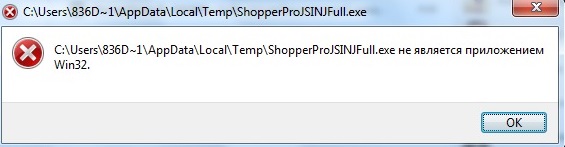
Kako popraviti pogrešku
- Ako ste vidjeli pogrešku "nije Win32 aplikacija", nešto što treba učiniti u vašoj moći da ispravite situaciju:
Prvo ponovno pokrenite računalo. Vjerojatno, mnogo sati neprekidnog rada PC -a nisu loše utjecali na njegovo funkcioniranje, a procesi su prestali započeti, trebali bi ili izgubili kontakt s hardverskim centrom. - Pročitajte i povežite aplikaciju aplikacije s OS -om: je li stvarno stvorena za Windows ili ste preuzeli verziju namijenjenu Linuxu ili Mac. Pogledajte dio vašeg sustava i distribucije, kao i širenje potonjeg: ako instalacijska datoteka nije u formatu .Ehe, onda to definitivno nije prikladno za pokretanje na Windows, čak i ako opis označava suprotno. Često se to predlaže na web lokacijama na kojima se trude zavaravati posjetitelje i unositi bilo koji virus u svoj sustav.
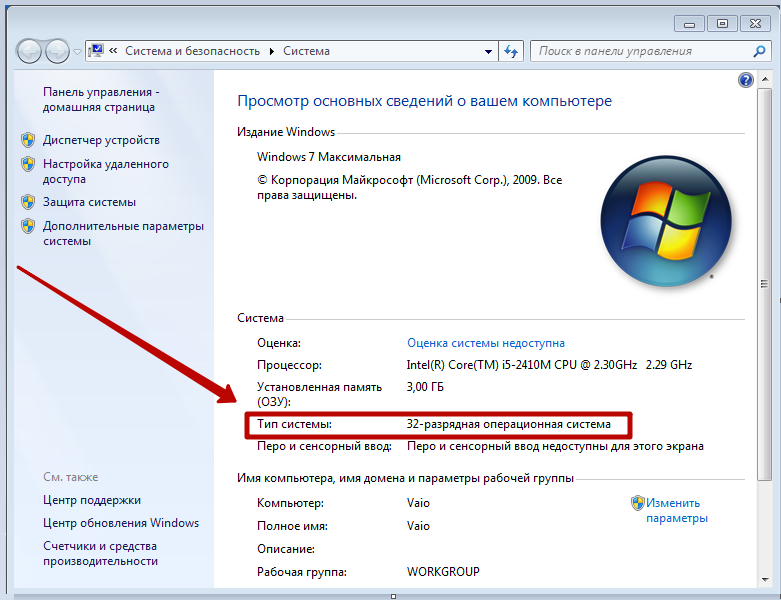
- Ako ste dobro upućeni u programe, pogledajte komponente distribucije: sve su datoteke na mjestu. Pokušajte preuzeti instalacijski program s druge stranice.
- Provjerite računalo pomoću antivirusa: Možda je neka vrsta štetočina koja je prekršila postupak za obavljanje procesa u sustavu. To je posebno vjerovatno ako se, osim pogreške u razmatranju, pojavljuju brojni drugi drugi.
- Sada, naprotiv, pokušajte isključiti antivirus kako biste bili sigurni da nije blokirao pokretanje programa. Ponekad se to dogodi, pogotovo ako je u postavkama odabran način povećane budnosti. Učinite program na popis izuzetaka ili isključite uslugu svaki put kada koristite problematično.
- Može se pokazati da je pokušaj pokretanja programa u ime administratora: kliknite na oznaku dodatnim gumbom i odaberite Run kao administrator.
- Možete prilagoditi parametre kompatibilnosti: Kliknite na oznaku programa dodatnim gumbom manipulatora i odaberite Svojstva, a zatim odjeljak CompatiBlyti. Na popisu Drop -Dud odaberite stariju izmjenu OS -a, a zatim pokušajte pokrenuti aplikaciju - možda je vaša Windows verzija bila previše nova za nju.
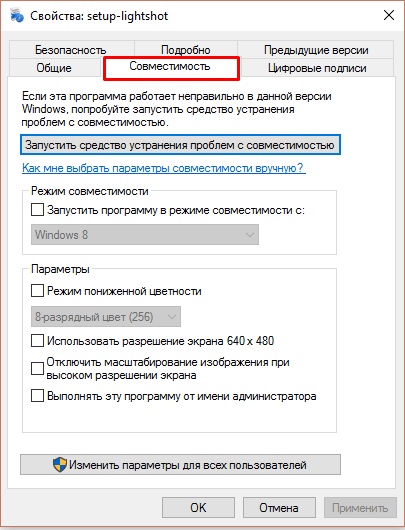
- Ako pogreška "Program nije Win32 aplikacija" nigdje nije nestala, vrijeme je da provjeri je li sve u redu s registar. Pritisnite Win+R i uklonite se u liniju: "Regedit" (bez navodnika), kliknite "Enter". Pronađite s desne strane je veliki dio hkey_local_machine, u njemu je softver, a zatim sekvencijalno otvorite mape: klase \ exefile \ shell \ command \ command \. Postoje dvije datoteke s vrijednošću "%1"%* (navodnici, ikona "postotak", jedinica, navodnici, "posto", zvjezdica). Ako se pripisuje nešto drugo, morate ga ukloniti i unijeti upravo ovo. Da biste promijenili natpis, dvaput kliknite prema nazivu datoteke.
- Otvorite naredbeni redak i pokrenite se kao administrator. U crnom polju postavite naredbu: chkdsk /f+ "enter" i pričekajte kraj provjere elemenata sustava: po završetku, primit ćete obavijest.
- Idite na web stranicu Microsoft i preuzmite dodatke: Microsoft Net Framework i Microsoft Visual C ++ - Neke aplikacije bez njih ne rade. Samo ne koristite sumnjive resurse prilikom pretraživanja ovih datoteka, njihovo ponašanje u sustavu je nepredvidivo.
- « Nije utvrđen audio uređaj za izlaz Windows -a - uzroci i metode rješavanja
- Pokrenite i odgovarajuće postavke msconfig u sustavu Windows »

